O iOS 18 já está disponível em todos os dispositivos compatíveis e, neste guia passo a passo, mostraremos como baixar o iOS 18 no seu iPhone.
A atualização de software mais recente da Apple traz grandes melhorias para os principais aplicativos do iPhone, incluindo Fotos, Mensagens, Mapas e Mail, enquanto aqueles com um iPhone 15 Pro , iPhone 15 Pro Max ou qualquer modelo de iPhone 16 também podem esperar recursos interessantes do Apple Intelligence no futuro.
Também vale a pena notar que a primeira versão completa do iOS 18 é totalmente segura para baixar. Antes do lançamento oficial da atualização em 16 de setembro , a Apple lançou vários betas do iOS 18 para resolver quaisquer problemas que poderiam quebrar o dispositivo, então você pode ter certeza de que o iOS 18 propriamente dito está pronto para ir.
Ferramentas e requisitos
Você precisará de uma conexão Wi-Fi e um iPhone compatível para baixar o iOS 18. A lista completa de iPhones compatíveis com o iOS 18 é a seguinte:
- iPhone SE (segunda geração, terceira geração)
- iPhone XS, iPhone XS Max, iPhone XR
- iPhone 11, iPhone 11 Pro, iPhone 11 Pro Max
- iPhone 12, iPhone 12 Mini, iPhone 12 Pro, iPhone 12 Pro Max
- iPhone 13, iPhone 13 Mini, iPhone 13 Pro, iPhone 13 Pro Max
- iPhone 14, iPhone 14 Plus, iPhone 14 Pro, iPhone 14 Pro Max
- iPhone 15, iPhone 15 Plus, iPhone 15 Pro, iPhone 15 Pro Max
- iPhone 16, iPhone 16 Plus, iPhone 16 Pro, iPhone 16 Pro Max
Passos rápidos para instalar o iOS 18
- Vá para Configurações > Geral > Atualização de software
- Você deverá ver uma mensagem de atualização do iOS 18 na parte inferior da tela
- Toque em Baixar e instalar e digite sua senha
- Aceite os Termos e Condições e aguarde a instalação do iOS 18
Guia passo a passo
1. Navegue até Atualização de software
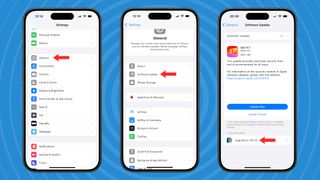
Primeiro, vá para o aplicativo Ajustes no seu iPhone tocando no ícone ou buscando por Ajustes. Uma vez lá, vá para Geral > Atualização de Software .
Se o seu iPhone for compatível com o iOS 18, você deverá ver uma mensagem ‘Atualizar para o iOS 18’ na parte inferior da tela. Toque nela.
2. Verifique se você tem armazenamento suficiente
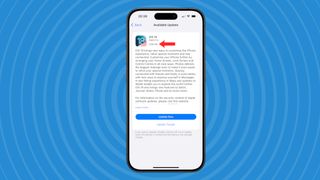
Depois de tocar na mensagem “Atualizar para iOS 18”, você será levado para a página de instalação da atualização (veja acima), que lista os principais recursos do iOS 18, bem como a quantidade de armazenamento necessária para baixá-lo. No caso acima, a atualização é de 3,89 GB, mas você normalmente precisará de cerca de 10 GB de espaço livre para instalar as principais atualizações do iOS.
Antes de clicar em “Atualizar agora”, é uma boa ideia verificar se você tem espaço livre suficiente no seu iPhone para instalar o iOS 18. Para fazer isso, vá em Ajustes > Geral > Armazenamento do iPhone . Se você não tiver o espaço livre necessário, serão apresentadas algumas opções para criar algum (como Otimizar fotos e Descarregar aplicativos não utilizados).
3. Baixe e instale o iOS 18
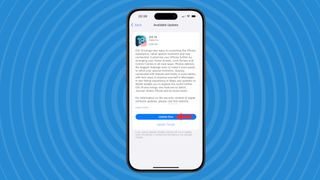
Depois de confirmar que seu iPhone tem espaço livre suficiente para baixar o iOS 18, toque em ‘Atualizar agora’ ou ‘Atualizar hoje à noite’ . Ambas as opções solicitarão que você insira sua senha do iPhone , e você terá que concordar com os Termos e Condições .
Se você selecionou “Atualizar hoje à noite”, não precisa fazer mais nada – apenas certifique-se de que seu iPhone esteja conectado ao Wi-Fi e a um carregador antes de dormir .
Se você selecionou ‘Atualizar agora’, uma mensagem ‘Atualização solicitada’ deve aparecer, seguida por uma estimativa de quanto tempo o iOS 18 levará para baixar (deve ser em torno de 15 minutos). Neste ponto, é uma boa ideia conectar seu iPhone a um carregador e deixar a mágica acontecer.
Seu iPhone será reiniciado automaticamente com o iOS 18 instalado assim que o download for concluído.